Bạn có cần biết cách đăng xuất Gmail trên Android và Máy tính không? Điều này rất quan trọng nếu bạn không sử dụng máy tính cá nhân của mình hoặc sử dụng tài khoản Gmail trên điện thoại di động hoặc máy tính bảng trong vài giờ.
Nếu bạn đã sử dụng xong tài khoản của mình Gmail, bạn có thể muốn đăng xuất.
Quá trình đăng xuất khỏi Gmail khá đơn giản, nhưng nó phụ thuộc vào việc bạn muốn thực hiện từ máy tính hay thiết bị Android. Tiếp theo, chúng tôi sẽ cho bạn biết cách thực hiện điều đó một cách dễ dàng và nhanh chóng trong từng biến thể của nó.

Cách đăng xuất Gmail cho cả điện thoại di động Android và máy tính
Đăng xuất khỏi Gmail từ Android
Để đăng xuất Gmail khỏi điện thoại di động hoặc máy tính bảng của bạn, chúng tôi sẽ phải xóa toàn bộ tài khoản Google khỏi điện thoại hoặc máy tính bảng, điều này có thể hơi rườm rà lúc đầu.
Và đó là khi bạn rời khỏi Gmail, từ một tài khoản, bạn sẽ bị đăng xuất không chỉ trong ứng dụng email mà còn ở tất cả các ứng dụng khác trong Google Play Store, Maps hoặc Gmail.
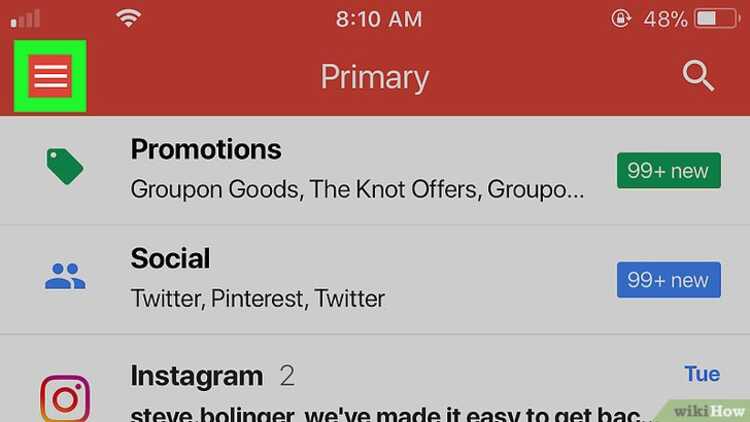
Nếu bạn vẫn muốn xóa nó, chẳng hạn như để đưa điện thoại hoặc máy tính bảng của bạn cho người khác. Hoặc cũng có thể do bạn đã sử dụng nó trong một vài giờ trên thiết bị khác. Bạn chỉ cần làm theo một vài bước khá đơn giản:
- Mở ứng dụng Gmail trên thiết bị Android của bạn.
- Ở góc trên bên phải, nhấp vào ảnh hồ sơ của bạn.
- Trong số các tùy chọn bạn tìm thấy, hãy chọn Quản lý tài khoản trên thiết bị này.
- Chọn tài khoản của bạn.
- Ở dưới cùng, nhấp vào Xóa tài khoản.

Kiểm tra Gmail bằng tài khoản khác
Trong trường hợp những gì bạn muốn là kiểm tra thư của mình với tài khoản khác, bạn sẽ không cần phải xóa bản gốc. Bạn chỉ cần làm theo các bước sau:
- Mở ứng dụng Gmail trên thiết bị.
- Ở phía trên bên phải, nhấp vào ảnh hồ sơ.
- Chọn tùy chọn Thêm tài khoản khác.
- Chọn loại tài khoản bạn muốn thêm.
- Nếu những gì bạn muốn sử dụng là email từ tài khoản Windows của mình, hãy chọn Outlook, Hotmail và Live.
- Nếu nó thuộc về một dịch vụ thư khác, hãy chọn Khác.
- Làm theo lời nhắc bạn sẽ thấy để thêm tài khoản của mình.
- Nhấn vào tài khoản bạn muốn kiểm tra.
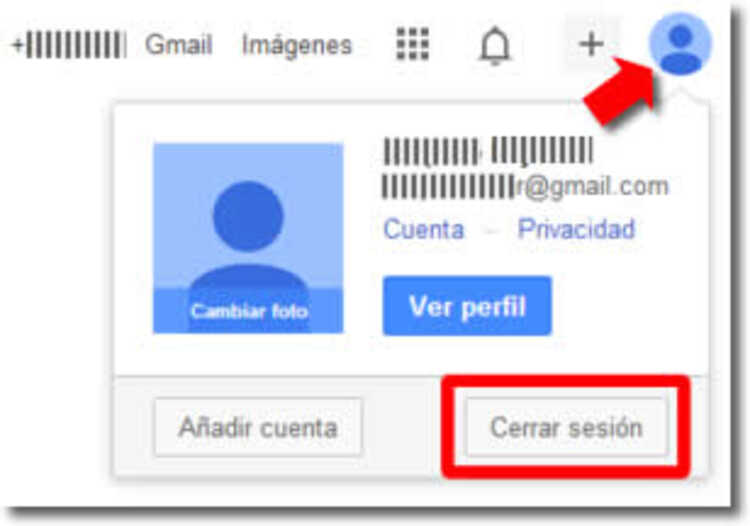
Làm cách nào để đăng xuất Gmail khỏi Windows?
Nếu những gì bạn muốn là đăng xuất khỏi Máy tính Windows, bước đầu tiên sẽ là mở web Gmail. Tiếp theo, bạn sẽ phải đi tới ảnh hồ sơ của mình, bạn sẽ tìm thấy ảnh này ở góc trên bên phải. Khi bạn đã nhấp vào nó, trong menu bạn sẽ thấy bạn sẽ thấy một tùy chọn có tên là Đóng phiên. Bạn chỉ cần nhấp vào nó và trong vài giây, bạn sẽ có thể xem phiên bạn đã bắt đầu được đóng lại như thế nào.
Nếu bạn muốn đóng một phiên đang mở trên một PC khác, thay vì tùy chọn Đóng phiên, bạn nên chọn Đóng tất cả các phiên đang mở khác trên web.
Nếu bạn sử dụng chung máy tính với người khác, chúng tôi đặc biệt khuyên bạn nên tạo thói quen luôn đăng xuất trước khi người khác có thể sử dụng. Đây là điều mà tất cả những người sử dụng tài khoản gmail của họ trên các thiết bị khác nhau nên biết, nhưng nhiều người không biết. Và việc để phiên Gmail mở trên máy tính hoặc điện thoại di động là hoàn toàn rủi ro vì những lý do mà chúng ta đều biết.
Bạn đã bao giờ cần đăng xuất khỏi Gmail chưa? Để lại bình luận của bạn bên dưới.